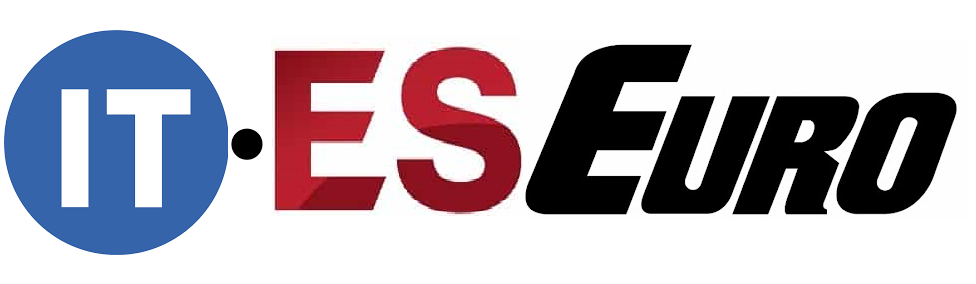I computer, siano essi desktop o laptop, non supportano i dischi ottici come CD, DVD o Blu-ray. L’uso di questo tipo di media è in declino, ma ce ne sono ancora molti in circolazione. Probabilmente ne hai ancora alcuni con contenuti che vorresti salvare e il modo più semplice è utilizzare un software di archiviazione. conversione video per passarlo direttamente a MP4.
Selezionare il formato MPEG-4, meglio conosciuto da tutti come MP4, è l’opzione più intelligente per una conversione. Il primo motivo è che si tratta di un formato multimediale supportato praticamente da qualsiasi dispositivo e sistema operativo. Inoltre, il processo di conversione è estremamente semplice.
VLC è il più semplice e versatile
Sebbene esistano molti convertitori diversi, l’opzione che mi piace di più per convertire video è VLC Media Player, o meglio conosciuto semplicemente come VLC. La maggior parte delle persone lo possiede come semplice lettore multimediale, ma ha molte funzionalità nascoste. Tra queste funzioni c’è la conversione di qualsiasi video in diversi formati. È vero che l’elenco dei formati non è così ampio come quello di altri strumenti, ma ti permette di convertire in MP4, e questo è ciò che è interessante.
Il procedimento è davvero semplice:
- Dobbiamo aprire il software VLC Media.
- Ora faremo clic sull’opzione “Media”.
- Scendiamo finché non troviamo l’opzione “Converti…” anche se possiamo farlo anche con la scorciatoia Cntl + R.
- Ora abbiamo diverse opzioni. Possiamo convertire un file che abbiamo sul computer. Inoltre, permette di convertire da un disco ottico, da un file Internet e da un dispositivo di acquisizione video. Abbiamo aggiunto un file che avevamo già sul computer.
- Una volta aggiunto il video dobbiamo fare clic su “Converti / Salva”.
- Ora cercheremo l’opzione “Profilo”, all’interno di “Preferenze”. Qui ci vengono mostrati tutti i formati di file in cui possiamo convertire il video. Abbiamo scelto l’opzione MP4, ma ce ne sono molte altre.
- Scegliamo ora la cartella in cui vogliamo che venga salvata cliccando su “Esporta”.
- Successivamente dobbiamo fare clic su “Avvia”.
- Ora inizia il processo di conversione. La barra blu indicherà come sta andando il processo. Una volta terminato e scomparso, il video convertito è ora dove ti abbiamo detto.
Come puoi vedere, questo processo è relativamente semplice e ti consente di convertire il video in diversi formati. Permette anche di estrarre l’audio e utilizzarlo per altre cose, a seconda delle esigenze di ciascun utente. Se non ce l’hai, puoi scaricarlo gratuitamente dal sito ufficiale.
Alternative per cambiare il formato nei video
Esistono diversi programmi più specifici per svolgere questo compito e che sono più completi. Alla fine VLC è più progettato per riprodurre video, anche se aggiunge questa funzione poco conosciuta. Alcune opzioni interessanti sono:
- Freno a mano: Software open source abbastanza completo che consente di eseguire un’ampia varietà di conversioni di formato. Offre la possibilità di modificare molti parametri e aggiungere filtri o sottotitoli. Non è il software più efficiente, anche se è completamente gratuito e non contiene pubblicità. Puoi scaricarlo da qui.
- Qualsiasi convertitore video gratuito: Come puoi immaginare, questo programma ha una versione gratuita e una versione a pagamento. Questo comincia già ad essere un problema, dato che la versione gratuita presenta alcune limitazioni, come la conversione un po’ lenta e alcuni formati che non consente di utilizzare. L’interfaccia non è delle migliori e talvolta può causare problemi. Hai la possibilità di scaricarlo dal proprio sito web.
- Convertitore video WinX: Soluzione gratuita che offre supporto per un numero enorme di formati. Inoltre, consente la compressione di video nei formati 4K e HD senza perdita di qualità con poche semplici regolazioni. Offre l’opzione di modifica, sebbene le impostazioni siano piuttosto semplici e limitate. Da qui puoi scaricare questo programma.